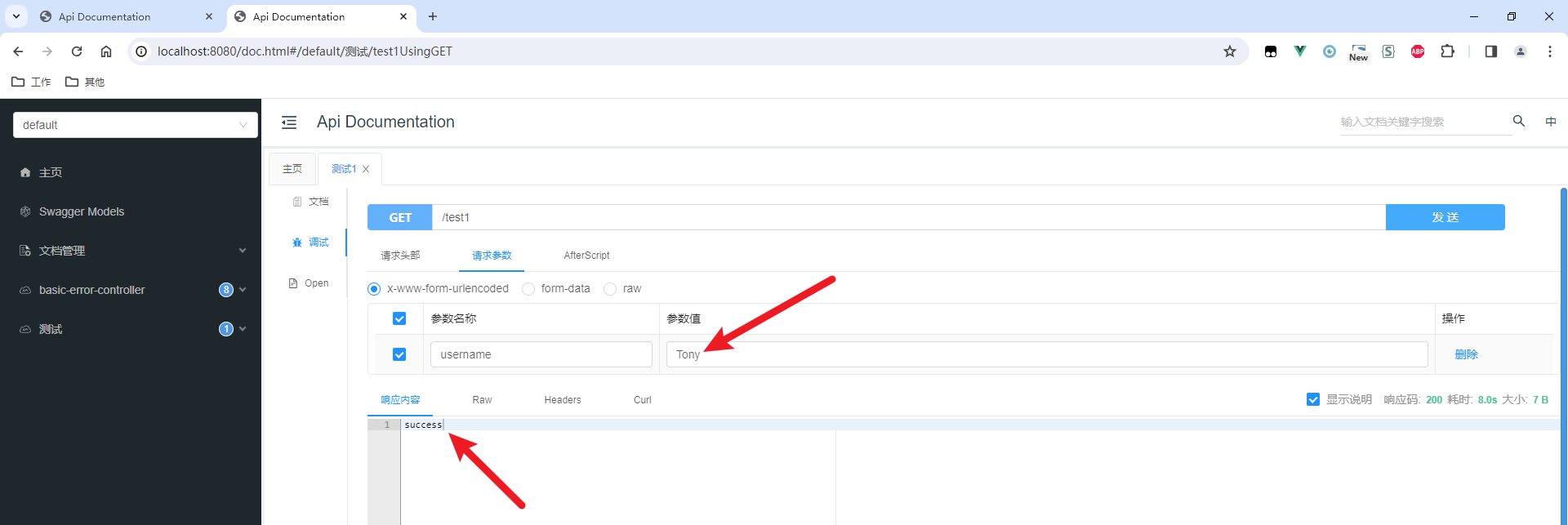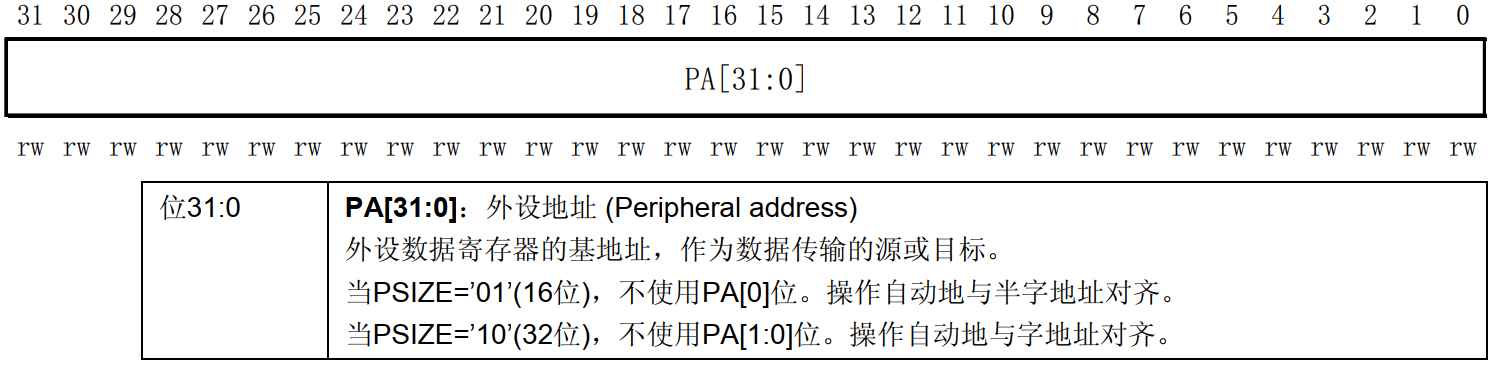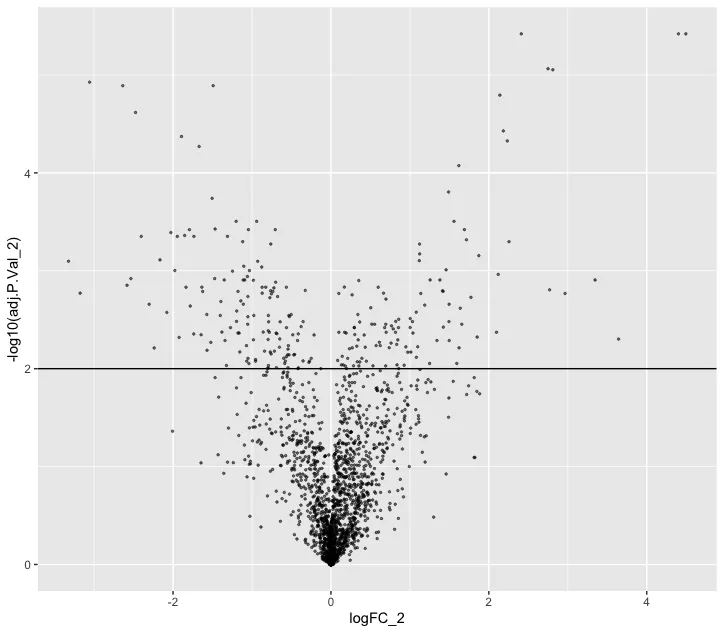界面优化 =》美化
一个程序的界面是否好看,是否重要呢。
有些面向专业领域的程序,界面好看与否,不是看关键,更关键的是实际的效果。有些面向普通用户领域的程序,界面好看,还是很大的加分项。
界面优化 Qt中使用QSS =》网页前端 CSS
能够针对界面的样式来进行设置。包括不限于:大小、位置、颜色、背景、间距、字体……
CSS的功能是非常强大,非常丰富的。QSS要逊色一些,也能完成很多的工作。有时候,可以通过QSS设置样式。也可以通过C++代码设置样式。如果两者冲突,QSS优先级最好
基本语法:

选择器:先选择某个/某一类控件,接下来进行各种属性设置,都是针对选中的控件生效的。
键值对:针对某些样式具体的设置了。

上述代码的含义是把QPushButton按钮的文本设置成为红色。
一、QSS基础使用
代码:
![]()
设置样式的时候,是可以指定某个控件来设置的。指定控件之后,此时的样式就会针对这个指定的控件,也会针对子空间生效。

既要考虑到子空间,也要考虑到选择器的筛选。
设置全局样式
界面上所有的样式都集中到一起来组织。

如果设置了全局样式,然后在某个控件里有设置了其他样式,会怎么样。
![]()
此时这两方面的样式,会叠加起来。这叫做层叠性。
如果设置了全局样式,在某个控件里设置的样式和全局样式冲突了,又会怎么样。
![]()
局部样式的优先级是更高的,覆盖了对应的全局样式。
实际开发中,就可以在全局样式中设置比较通用的样式,统一整个程序的界面风格。如果需要针对某个控件进行微调,可以使用局部样式来做出调整。
二、样式和代码的分离
QSS上述代码中,样式代码和C++代码都是混在一起的。如果QSS样式代码比较简单,无所谓了,如果QSS代码非常复杂,继续这样搞,代码的维护成本就很高了。
我们可以把样式代码拎出来,放到单独的文件中,后续可以直接让C++代码来读取并加载文件内容。就可以解耦合了。
代码:
1、创建qrc文件,通过qrc管理样式文件。
2、创建单独的QSS文件,把这样的文件放到qrc中。

3、编写C++代码,读取QSS文件中的内容,并设置样式。

这个方案仅供参考,实际开发中还有更方便的方案。
在 Qt Designer中直接集成了这样的功能,允许我们把样式直接写到.ui文件里。
 通过这里就可以编写界面的样式了,这里进行的修改都会记录到ui文件中,并且在程序运行时会自动生效。而且这里还能进行预览。
通过这里就可以编写界面的样式了,这里进行的修改都会记录到ui文件中,并且在程序运行时会自动生效。而且这里还能进行预览。
 记录了当前编辑的样式,后续Qt根据ui文件生成C++代码,也就会同时把样式设置进去。
记录了当前编辑的样式,后续Qt根据ui文件生成C++代码,也就会同时把样式设置进去。
选中控件也是可以进行设置样式的。
由于设置样式太灵活,有很多地方都能设置,就导致当某个控件样式不符合预期的时候,排查起来就比较麻烦了。全局样式,指定控件的样式,指定控件的父控件的样式,QSS文件中的样式,ui文件中的样式。实际开发中,如果需要设置样式,建议最好统一使用某一种方式来设置。
三、选择器
类型选择器,类选择器。全局选择器

代码:
类型选择器![]() 对子类会生效,相同的类都会被选中
对子类会生效,相同的类都会被选中
类选择器不会对子类生效。![]()
在开发中,期望不同的控件样式不同,此时就需要使用id选择器了。id是唯一的。
 当类选择器和id选择器选中同一个控件的时候,并且设置的样式是冲突的,此时id选择器的优先级更高。
当类选择器和id选择器选中同一个控件的时候,并且设置的样式是冲突的,此时id选择器的优先级更高。
并集选择器:![]() 也可以写成ID选择器
也可以写成ID选择器
![]()
子控件选择器
含有子控件的控件:QSpinBox,QComboBox下拉框。
代码:
![]()
伪类选择器
前面介绍的选择器,都是选中控件,伪类选择器,选中的是控件的状态。符合一定状态条件的控件。

以上选择器还可以通过!取反。
代码:
 这些功能也可以通过事件来书写。
这些功能也可以通过事件来书写。
四、盒子模型
box model盒子模型,来自于CSS

符合属性 margin可以拆成四个属性,margin-left,margin-right,margin-top,margin-bottom。

padding也是可以拆分成四个属性的。

代码:
![]()

给按钮设置样式

给复选框设置样式

给输入框设置样式

给列表框设置样式
渐变色的使用方法

给菜单设置样式


实现登录界面

直观想法,是直接给QWidget顶层窗口设置背景图。但是Qt中存在限制,直接给顶层窗口设置背景会失效。暂时不知道为什么要这样。没有具体的解释。可以给上述控件外头套上一个和窗口大小一样大QFrame控件。

QSS小结
1、QSS是什么
2、QSS基本用法
3、选择器的使用
4、子控件选择器
5、伪类选择器
6、盒子模型
7、代码例子。QSS支持的样式属性值是很多的。
五、绘图API
绘图画画,前面学习Qt主要是学Qt的各种控件 =》本质上都是画出来的。都是一些常用的东西,Qt已经提前画好了,拿过来就能使用。实际开发中,很可能现有的控件无法满足要求,就需要自己diy一些控件,Qt提供的绘图API就是为了解决上述问题的。实际开发中大部分情况下不需要使用绘图API,
绘图API核心类
QPainter,提供一系列的绘图方法,实现会话的动作
QPaintDevice,你要画的内容是往啥东西上画的,也就是画板。QWidget就是QPaintDevice的子类。
QPen 画笔 。设置画图的线条属性。
QBrush 画刷 设置画图的填充属性。
一个关键的注意事项,画图相关的操作,一般不会放到QWidget的构造函数中调用执行,而是Qt提供了一个paintEvent事件处理函数,在这里进行调用。和paintEvent和它的对应的会有一个QPaintEvent事件,
1、控件首次创建的时候,比如往QWidget上画画,QWidget创建之前,画的东西当然不生效。首次创建QWidget就能显示出画的东西来。
2、控件被遮挡,在解除遮挡。这个时机进行绘制也是很重要的,否则绘制的内容就会被遮挡之后就没了。
3、窗口被最小化,再还原。
4、控件大小发生改变的时候
5、主动在代码中调用repaint或者update触发事件(都是QWidget提供的成员函数)。
绘制各种形状

绘制文字
0横坐标,表示的是文字最左侧的位置。
100纵坐标,表示的是文字的基线位置


通过画笔对象QPen设置绘制的形状的颜色信息

QBrush画刷
设置颜色和风格
可以设置的风格

具体的使用

绘制图片
QPixmap通过这个类,就可以表示一个图片。

图片的旋转
QPainter对象进行了旋转,绘制出来的内容也就产生了旋转了。
![]()
是绕着0,0坐标系原点进行了旋转。为了让图片显示出来,可以把坐标系原点(Painter的起点)平移一下。比如可以平移到窗口右下角。

Qt就告一段落了!祝我们可以找到心仪的工作。在计算机的道路上走得更远。